电脑搜索不到蓝牙耳机怎么办 为什么电脑蓝牙搜索不到无线耳机
更新日期:2023-05-25 09:01:13
来源:互联网
用有线耳机插电脑听声音总会没有无线耳机方便,当电脑搜索不到蓝牙耳机时,我们只需打开控制面板,点击网络和共享中心,点击左边的选项更改适配器设置,进入页面就可以看到蓝牙,如果是禁用状态,鼠标右击,准备重新设置。
电脑搜索不到蓝牙耳机怎么办
1、首先在开始菜单中打开【控制面板】;
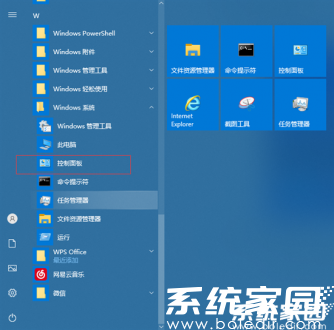
2、在控制面板页面,查看方式,点击【大图标】,然后再点击【网络和共享中心】;
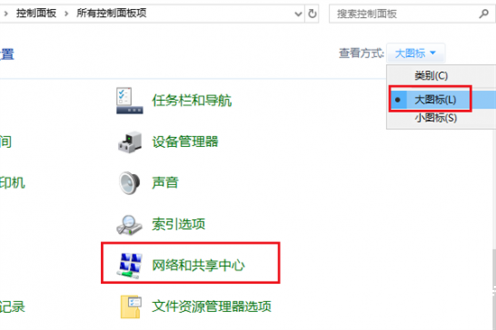
3、进入网络和共享中心页面,点击左边的选项【更改适配器设置】;
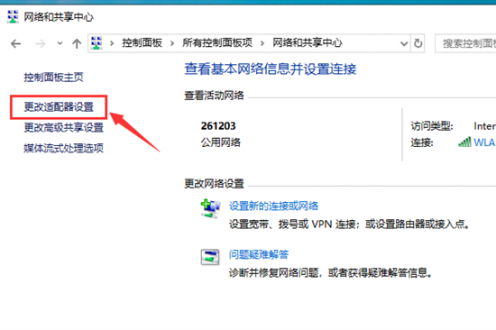
4、进入页面就可以看到蓝牙,如果是禁用状态,鼠标右击,准备重新设置。(注意:只有开启蓝牙,蓝牙才能出现此页面);
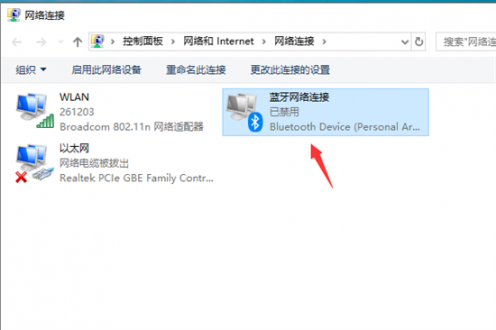
5、出现选项窗口,点击【启用】;
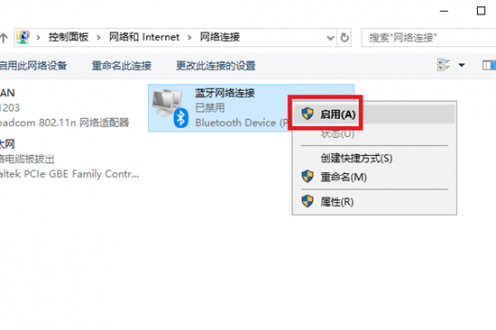
6、最后出现蓝牙连接网络窗口,就会有【正在启用】,这样启用成功后,蓝牙就可以搜索到设备了。
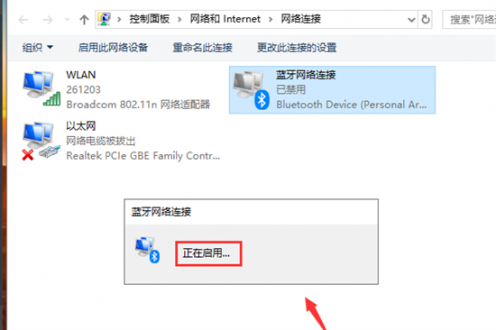
以上就是为什么电脑蓝牙搜索不到无线耳机,赶紧来看看吧。
常见问题
- 知乎小说免费阅读网站入口在哪 知乎小说免费阅读网站入口分享365443次
- 知乎搬运工网站最新入口在哪 知乎盐选文章搬运工网站入口分享218669次
- 知乎盐选小说免费网站推荐 知乎盐选免费阅读网站入口分享177210次
- 原神10个纠缠之缘兑换码永久有效 原神10个纠缠之缘兑换码2024最新分享96861次
- 羊了个羊在线玩入口 游戏羊了个羊链接在线玩入口70746次
- 在浙学网页版官网网址 在浙学官方网站入口66419次
- 王者荣耀成年账号退款教程是什么?王者荣耀成年账号可以退款吗?64796次
- 地铁跑酷兑换码2024永久有效 地铁跑酷兑换码最新202458573次
- paperpass免费查重入口58502次
- 蛋仔派对秒玩网址入口 蛋仔派对秒玩网址入口分享57699次

